Das iPad ist ein gängiges Gerät um Filme zuschauen, Spiele zu spielen, Musik zu hören, Bücher zu lesen, im Internet zu surfen, Arbeit zu erledigen und so weiter. Wenn Sie ein neues iPad bekommen möchten Sie vielleicht Videos, Fotos, PDF Dateien, Musik etc. Von Ihrem PC auf Ihr iPad übertragen. Keine Panik, Sie können mit der Hilfe von iPad Transfer Ultimate genau das tun. Foren Sie dazu Teil 1. Sie können damit auch Daten auf Ihrem iPad mit Ihrer Familie teilen, darunter Musik, Videos, Fotos und vieles mehr. Mehr dazu in Teil 2.
Teil 1: Wie übertragen Sie Daten vom PC zum iPad
Schritt 1 Downloaden und installieren Sie das iPad Transfer Programm
Starten Sie das Programm nach der Installation.Schritt 2Verbinden Sie das iPad mit dem Computer
Schließen Sie Ihr iPad an den Computer an. Nachdem das passiert ist, sehen Sie die Inhalte des iPads in einer Liste wie unten zu sehen.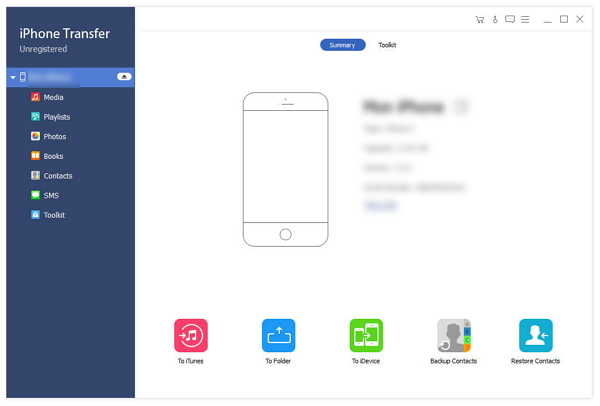
Schritt 3Wählen Sie Daten für den Transfer
Nach dem Verbinden werden alle Datenkategorien auf der linken Seite angezeigt. Wähle Sie die Kategorien an Daten, die Sie übertragen wollen. Falls Sie zum Beispiel Musik, Filme, TV-Serien, Musikvideos und andere Medien übertragen wollen, wählen Sie die Kategorie „Medien“. Wenn die Videos die Sie hinzugefügt haben, nicht auf iOS abgespielt werden können, konvertiert iPad Transfer Ultimate die Dateien automatisch in ein Format, dass vom iPad unterstützt wird.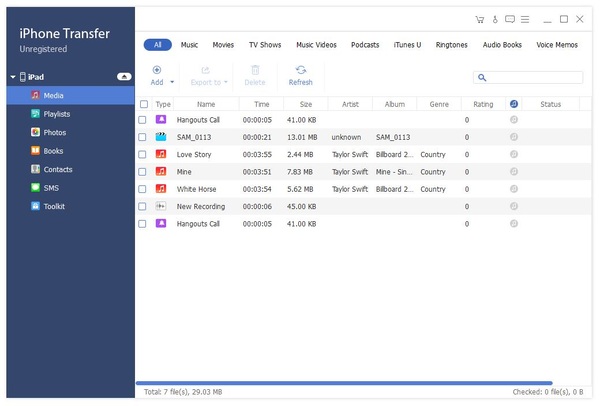
Schritt 4Beginn des Transfers
Klicken Sie „Hinzufügen“ um den Ordner oder die Datei zu wählen, die Sie importieren möchten.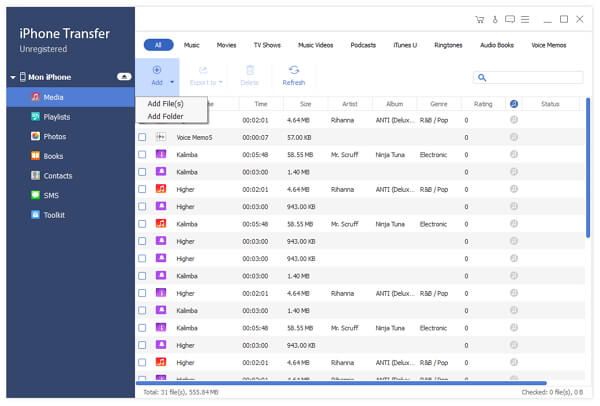
Tipps
Andere Dateien die sich ebenfalls vom PC auf iPad übertragen lassen: ePub, PDF, Kontakte, Musik, Filme, TV-Serien, Musikvideos, Podcasts, iTunes U, Klingeltöne, Hörbücher, Momos, Fotos, Playlists und Alben.
Teil 2: Daten vom iPad zum PC übertragen.
Abgesehen vom Übertragen der Daten vom iPad zum PC, können Sie außerdem ein Backup von den Daten auf dem iPad erstellen und auf dem PC und in der iTunes Mediathek für spätere Nutzung Speichern.
1. Verbinden Sie das iPad mit dem Computer
Nutzen Sie hierfür ein USB-Kabel. Das Programm erkennt automatisch Ihr Gerät.
2. Wählen Sie die Daten für den Transfer
Nach der Verbindung werde alle Daten auf Ihrem Gerät erkannt. Sie können die Daten die Sie brauchen, durch klicken auf den Dateityp auf der linken Seite, finden.
3. Beginn des Transfers
Nachdem Sie die benötigten Dateien gewählt haben, klicken Sie auf „Exportieren“. Wenn Sie diese auf Ihren PC übertragen wollen, wählen Sie „Exportieren zu PC“ und geben Sie den Ort an, an dem sie gespeichert werden sollen. Wenn Sie ein Backup von den Daten mit iTunes machen wollen, klicken Sie „Exportieren in die iTunes Mediathek“.
Mit diesem iPad Transfer können Sie ganz einfach Ihre Daten verwalten und das ohne Verlust. Sie sind in der Lage Fotos/Videos/Musik/Kontakte und anderes von PC zu iPhone/iPad/iPod zu übertragen. Selbst zwischen zwei iOS Geräten ist der Transfer möglich. Es unterstützt die neuste iOS Version (iOS 12) und iPhone XS/XS Max/XR/X/8/7/6/SE, iPad pro, iPad Air, iPad mini, iPod und so weiter.

